快速提示:如何使用 Premiere Pro 分屏
制作分屏是当今最常用的编辑之一。我们通常出于某种原因这样做。其他人制作分屏视频仅仅是因为他们想将其发布到他们的社交媒体故事中,有些人只是想在一个屏幕上收集他们记录的时刻。我们制作分屏视频可能有不同的原因,但有一点是肯定的,我们想让我们的视频有吸引力。
如果您正在寻找分屏视频制作工具,Adobe Premiere 是一个不错的选择。这就是为什么在这篇文章中,我们将为您提供指南 如何在 Premiere Pro 中制作分屏视频.
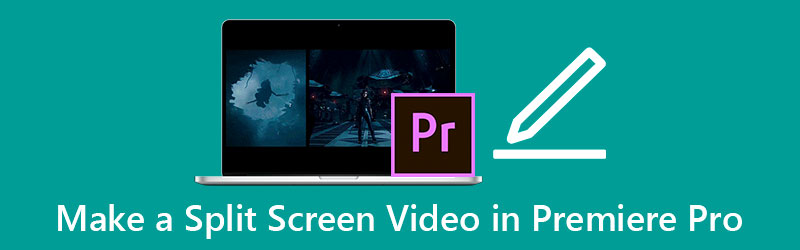
- 第 1 部分。 如何在 Premiere Pro 中进行分屏
- 第 2 部分。 Premiere Pro 制作分屏视频的最佳替代方案
- 第 3 部分。制作分屏视频时应该知道的 3 个技巧
- 第 4 部分。有关如何在 Premiere Pro 中进行分屏的常见问题解答
第 1 部分。 如何在 Premiere Pro 中进行分屏
Adobe Premiere Pro 是编辑视频的不错选择。它有很多丰富的编辑功能,比如旋转、翻转甚至制作分屏视频。这个工具是一个很大的帮助,特别是如果你想成为一名专业的编辑、电影制作人和视频博主。但是现在,我们将专注于制作分屏视频。查看有关如何在 Premiere Pro 中制作分屏的方法列表。
第1步:打开您的 Premiere Pro 应用程序并上传视频文件,然后将其放到 时间线.确保这些文件具有相同的对齐方式。之后,按 效果控制 并寻找 位置 菜单。如果要将区域一分为二,请将数字从 960 更改为 1920。
第2步: 但要确保屏幕被平均分成两部分。前往 特效 部分然后展开 转变 然后点击 作物.拖动 作物 对剪辑中的影响 时间线 并改变它的值,直到它被正确划分。
第三步:应用更改后,您可以点击在 Adobe Premiere Pro 上制作的分屏视频 空间 键盘上的选项卡。一旦您对结果感到满意,您现在可以将其导出到您的硬盘上。

Adobe Premiere Pro 是一款功能强大的视频编辑应用程序,该工具的唯一缺点是,如果您不习惯编辑工具,则浏览其编辑工具会有点困难,因为它正在以某种方式被使用最专业的视频编辑器。在制作分屏时,它没有内置布局,您可以立即为视频选择布局。
第 2 部分。 Premiere Pro 制作分屏视频的最佳替代方案
如果您正在寻找一种替代但功能强大的应用程序来制作分屏视频, Vidmore视频转换 是这个。该工具可以帮助您翻转、旋转甚至制作视频拼贴。除此之外,您还可以使用应用程序的裁剪工具对视频进行调整。制作视频拼贴的初学者没什么,因为它是用用户友好的界面构建的。只需选择您希望将屏幕分成的模板,您就可以轻松制作分屏视频。
这个工具听起来很有趣,对吧?下面指示的信息是使用此替代应用程序制作分屏视频的分步方法。
第1步: 安装 Vidmore 视频转换器
要获得用于制作分屏视频编辑器的替代应用程序,您可以单击下面的下载按钮之一并安装它。安装完应用程序后,在您的设备上启动它。
第2步: 附加您的视频剪辑
工具启动后,按 大学 工具上部的面板。接下来,选择 模板 您想要的视频,然后单击两个 加 在每个布局的中心签名以成功附加您的视频。
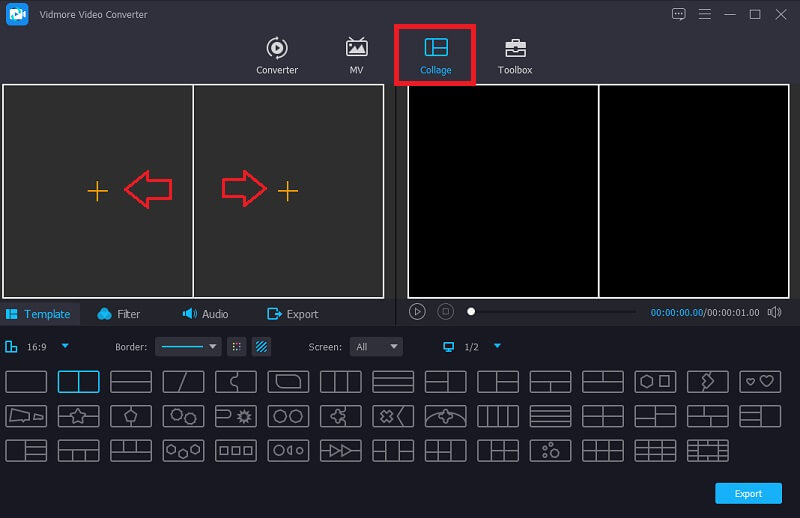
第三步: 编辑您的视频剪辑
在您将视频剪辑添加到 模板 您已选择,您可以通过定位您的位置来旋转、修剪和剪切它 鼠 在要编辑的视频上,然后单击您喜欢的编辑工具。您还可以选择效果,通过单击 筛选器 选项卡附近 模板 部分。
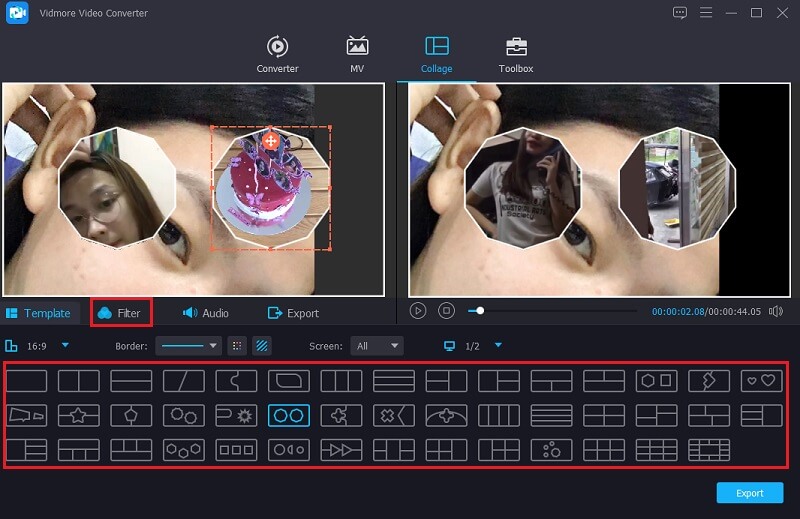
如果您想插入背景音乐,只需单击 音讯 标签。然后,点击 加 签名并添加来自您的音轨 图书馆.如果需要,您还可以控制插入的音轨的淡入和淡出。
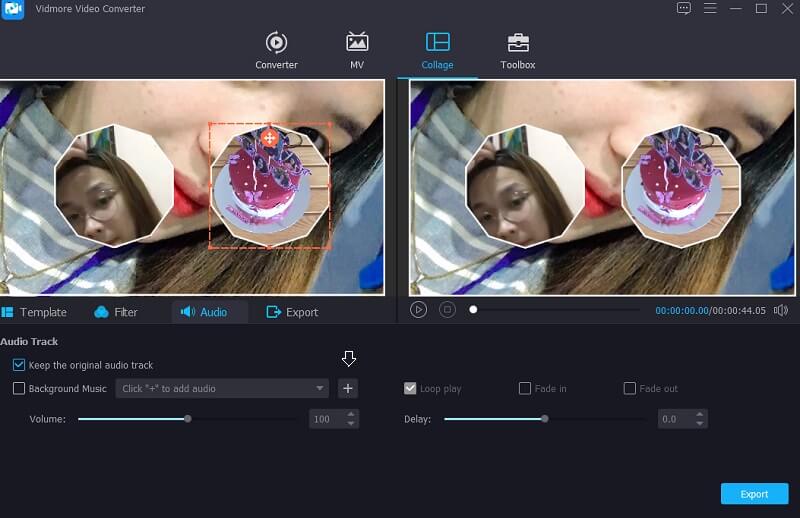
第4步: 导出分屏视频
确定布局和效果后,您现在可以通过单击 出口 屏幕右下方的按钮,然后单击 开始导出 继续。
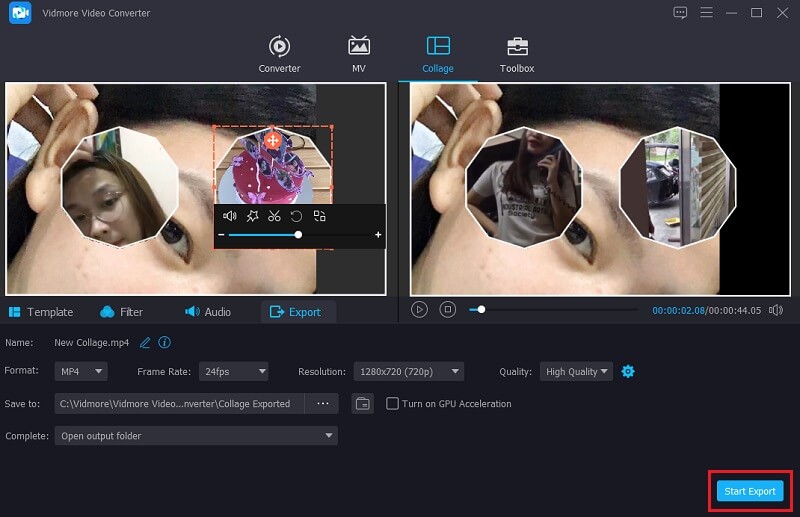
第 3 部分。制作分屏视频时应该知道的 3 个技巧
我们都希望制作对任何人都有吸引力的分屏视频。在这一部分,我们将为您提供制作分屏视频时应该知道的三个额外提示。
提示 1:确保您的视频剪辑具有相同的对齐方式,以便它们同时开始。
提示 2:始终选择与您将组合的视频剪辑兼容的模板,这样它就会成为一个有吸引力的模板。
提示 3:尝试对每个视频剪辑应用不同的效果以增加多样性并使其与其他分屏视频不同。
第 4 部分。有关如何在 Premiere Pro 中进行分屏的常见问题解答
1. Mac 设备上兼容什么分屏视频编辑器?
Mac 设备上有许多兼容的分屏视频编辑器。来了 Vidmore视频转换 这既适用于 Mac 和 Windows 设备,也适用于 iMovie 应用程序。
2. 什么分屏视频编辑器可以在移动设备上免费下载?
如果您正在寻找可以在移动设备上下载的分屏编辑器,您可以考虑使用 InShot、VivaVideo 和 KineMaster。
3. 可以用视频和照片做分屏吗?
是的你可以!有了这个,Vidmore Video Converter 是一个不错的选择,因为它允许将视频和照片组合在分屏中。
结论
以上帖子中提供的所有信息都是有关如何操作的指南 Premiere Pro 中的分屏.根据给出的说明,您现在可以轻松制作分屏视频。但是,如果您正在寻找一种工具来轻松编辑视频剪辑,则可以使用上面列出的替代分屏视频编辑器。


